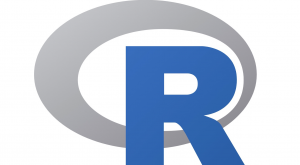R FOR WINDOWS
DESCRIPCIÓN
R es un lenguaje y entorno para computación estadística y gráficos. R está disponible como Software Libre bajo los términos de la Licencia Pública General GNU de la Free Software Foundation en forma de código fuente. Compila y se ejecuta en una amplia variedad de plataformas UNIX y sistemas similares (incluidos FreeBSD y Linux), Windows y MacOS.
R proporciona una amplia variedad de técnicas estadísticas (modelado lineal y no lineal, pruebas estadísticas clásicas, análisis de series temporales, clasificación, agrupamiento, …) y técnicas gráficas, y es altamente extensible.
Uno de los puntos fuertes de R es la facilidad con la que se pueden producir tramas bien diseñadas con calidad de publicación, que incluyen símbolos matemáticos y fórmulas donde sea necesario. Se ha tenido mucho cuidado con los valores predeterminados para las opciones de diseño menores en los gráficos, pero el usuario conserva el control total.
- Lab Estándar
- Lab Ingeniería
¿Qué requisitos necesito?
Para el acceso al programa R, desde los laboratorios virtuales, se requiere contar con credenciales de acceso UP vigentes.
Para la instalación de R en un equipo personal, se requiere sistema operativo Windows 10, Linux y MAC OS versión Big Sur en adelante.
¿Cómo lo instalo?
El programa R for Windows se encuentra instalado en los laboratorios físicos del Campus universitario, así como también en las máquinas virtuales.
Si deseas realizar la instalación del programa R en tu equipo personal, debes realizar lo siguiente:
- Para instalar usa descargar R-4.1.2-win.exe.
- Luego, simplemente haga doble clic en el icono y siga las instrucciones.
- Si tiene una cuenta con privilegios de administrador, podrá instalar R en la carpeta de “Archivos de programa” y configurar todas las entradas de registro opcionales; de lo contrario, solo podrá instalar R en su propia área de archivos. Es posible que deba confirmar que desea continuar con la instalación de un programa de un editor ‘desconocido’ o ‘no identificado’.
Después de la instalación, debe elegir un directorio de trabajo para R. Tendrá un acceso directo a Rgui.exeen su escritorio y/o en algún lugar del árbol de archivos del menú Inicio, y quizás también en la parte Inicio rápido de la barra de tareas (Vista y versiones anteriores). Haga clic derecho en cada acceso directo, seleccione Propiedades… y cambie el campo ‘Comenzar en’ a su directorio de trabajo. (Si su cuenta no fue la que usó para la instalación, es posible que deba copiar el acceso directo antes de editarlo).
En algunos sistemas, tendrá dos accesos directos, uno para 32 bits con una etiqueta de inicio R i386y otro para inicio de 64 bits R x64 (consulte ¿Debo ejecutar R de 32 bits o de 64 bits? )
¿cómo lo uso?
Si usarás el programa R desde los laboratorios virtuales LabING, LabSTD, LabEPG, podrás ubicar el programa R desde el icono que se muestra en el escritorio como Ri386, al cual debes darle doble clic y se ejecutará.
Si utilizarás el programa R for Windows desde su equipo personal podrás ubicar el programa R desde el icono que se muestra en el escritorio como Ri386, al cual debes darle doble clic y se ejecutará.